Где находится папка со спамом на iPhone? [Answered!]
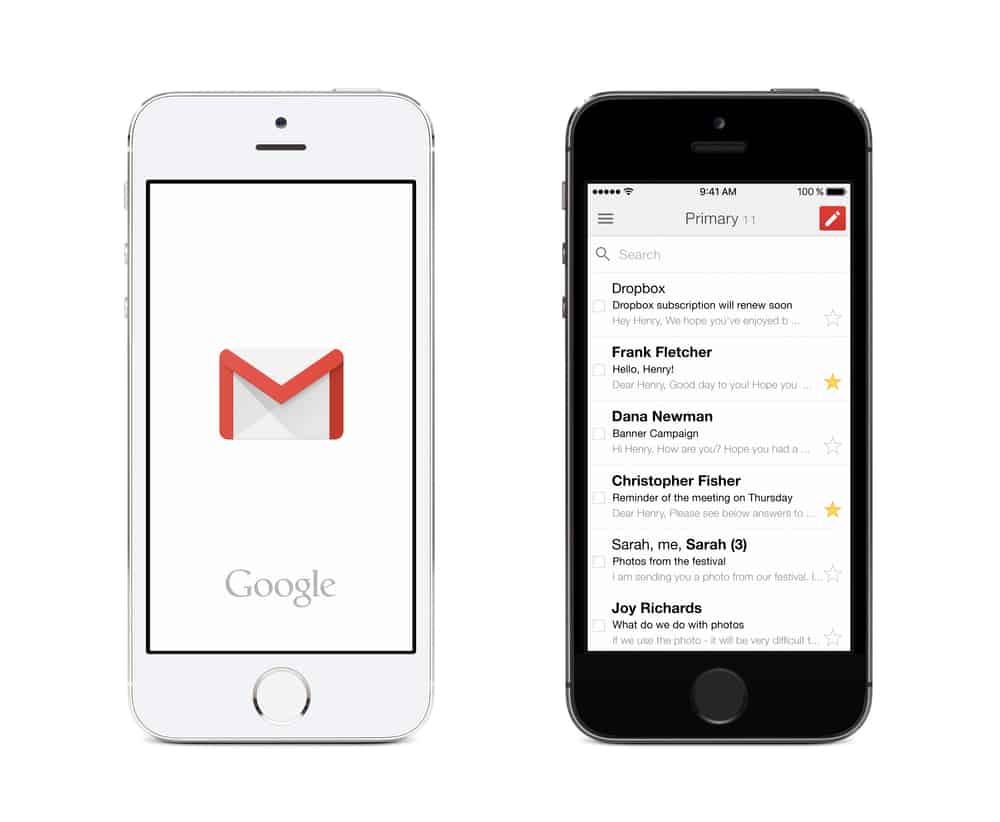
Когда электронное письмо содержит строку темы или содержание со словами, вызывающими спам, или рекламное электронное письмо отправляется с общего IP-адреса с отрицательной репутацией, провайдер электронной почты может автоматически поместить эти электронные письма в папку спама на вашем iPhone.
Папка со спамом на iPhone находится в почтовом приложении. Чтобы получить доступ к папке в Gmail, коснитесь трех вертикальных линий и выберите «Спам», указанный рядом со значком восклицательного знака (!) Чтобы сделать это в Outlook, коснитесь значка гамбургера и выберите «Нежелательная почта». Если вы используете iCloud Mail, нажмите «Папка нежелательной почты» на боковой панели под «Корзина».
Папка со спамом скрывает ваш спам, чтобы он не загромождал ваш загруженный почтовый ящик. Однако вы можете получить доступ к папке со спамом на своем iPhone, чтобы удалить эти нежелательные электронные письма или освободить место для хранения электронной почты.
Мы нашли время, чтобы написать простое руководство, в котором объясняется, где находится папка со спамом на iPhone и как быстро получить к ней доступ.
Почему моя спам-почта не отображается на iPhone?
Может быть несколько причин, по которым ваша спам-почта не отображается на вашем iPhone, и вот некоторые из них.
- Ваши настройки электронной почты настроены так, чтобы спам не отображался на вашем iPhone.
- Поставщик электронной почты автоматически отфильтровал спам-сообщения.
- У поставщика услуг электронной почты возникла проблема с доставкой спам-сообщений на ваш iPhone.
- Возможно, вы случайно удалили папку со спамом.
Доступ к папке «Спам» на iPhone
Если вам интересно, как получить доступ к папке со спамом на вашем iPhone, наши пошаговые методы помогут вам выполнить эту задачу без особых усилий.
Способ № 1: доступ к папке спама Gmail на iPhone
Иногда важные сообщения могут случайно попасть в папку со спамом Gmail. Чтобы получить к ним доступ, выполните следующие действия.
Шаг 1. Доступ к спам-сообщениям в Gmail
Откройте свой iPhone и нажмите на приложение Gmail. Чтобы открыть главное меню, коснитесь трехстрочного значка в верхнем левом углу. Прокрутите вниз и выберите «Спам» рядом со значком восклицательного знака (!) на левой боковой панели, чтобы получить доступ к своим спам-сообщениям.
Если вы не нашли папку со спамом, перейдите к шагу №2.
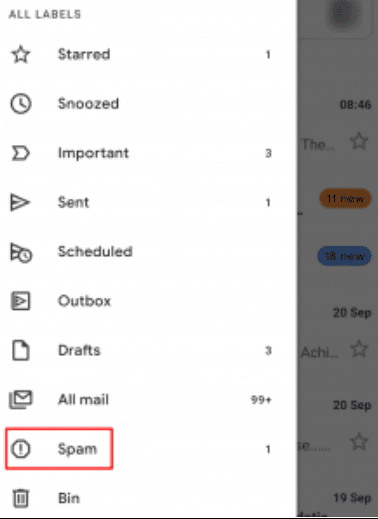
Шаг № 2: Найдите папку со спамом
Если вы не можете найти папку со спамом, коснитесь значка меню и перейдите в «Настройки». Коснитесь своей учетной записи электронной почты в разделе «Учетные записи» и убедитесь, что отмечена «Папка нежелательной почты». Вернитесь, чтобы проверить, есть ли папка со спамом в меню.
Шаг № 3. Удалите спам-письма
Нажмите «Очистить спам сейчас» в верхней части страницы, чтобы удалить все письма со спамом. Чтобы удалить одно спам-письмо, нажмите и удерживайте электронное письмо, которое хотите удалить; в правом верхнем углу экрана появятся три точки. Наконец, нажмите «Удалить навсегда».
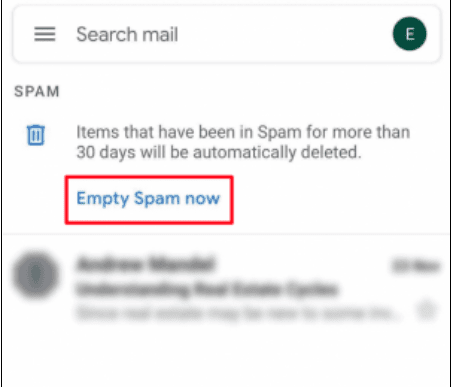
Gmail автоматически удаляет спам через 30 дней, и этот срок нельзя изменить.
Способ № 2: просмотр папки со спамом в Outlook
В Outlook папка со спамом называется «Нежелательная почта». Чтобы получить доступ к папке нежелательной почты, выполните следующие действия.
- Откройте свой iPhone и нажмите на приложение Outlook.
- Коснитесь значка бургера в верхнем левом углу.
- Прокрутите вниз, чтобы найти папку «Нежелательная почта».
- Просмотрите спам или удалите электронную почту, нажав на значок корзины в правом верхнем углу.
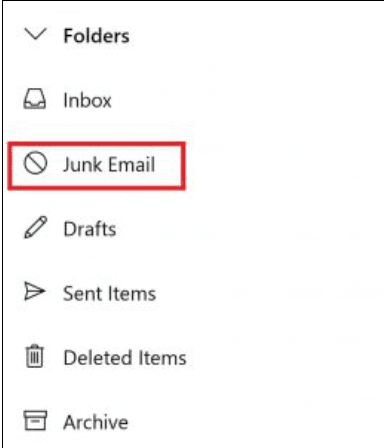
Спам-сообщения могут подвергнуть вас риску кражи личных данных, а мошенники могут украсть вашу личную информацию и деньги. Это также увеличивает риск случайной загрузки вредоносного ПО на ваш телефон/компьютер.
Способ № 3: доступ к нежелательной папке в почте iCloud
iCloud использует современные технические системы, такие как анализ тенденций и динамические списки, для автоматического обнаружения и фильтрации спама до того, как он попадет в ваш почтовый ящик. Чтобы получить доступ к «Нежелательной папке» в Почте iCloud с вашего iPhone, выполните следующие действия.
- Открыть iCloud почта на вашем iPhone.
- Нажмите на «Папка нежелательной почты», расположенную на боковой панели под «Корзина».
- Откройте нежелательные сообщения, чтобы просмотреть их, удалить их или переместить их в папку «Входящие», если они являются законными электронными письмами.
Резюме
В этом руководстве о том, где найти папку «Спам» на вашем iPhone, мы рассмотрели причины, по которым спам не отображается на вашем iPhone, и как вы можете легко получить доступ к папке со спамом в Gmail, Outlook и iCloud Mail.
Надеюсь, теперь вы сможете найти папку со спамом и получить доступ к спам-сообщениям, чтобы удалить их или переместить в папку «Входящие».
Часто задаваемые вопросы
Чтобы заблокировать электронную почту на вашем iPhone, перейдите в приложение «Телефон» и нажмите на адрес электронной почты отправителя. Затем коснитесь имени отправителя и выберите имя, указанное рядом с опцией «От» в заголовке. Выберите «Заблокировать этот контакт» и подтвердите его. После блокировки вы не увидите электронное письмо от этого контакта в почтовом приложении Apple.
Когда вы удаляете сообщение Gmail, оно остается в папке «Корзина» в течение 30 дней. Вы можете восстановить удаленное сообщение в течение этих тридцати дней; в противном случае он навсегда удаляется из вашей учетной записи и не может быть восстановлен.